Հեղինակ:
Charles Brown
Ստեղծման Ամսաթիվը:
1 Փետրվար 2021
Թարմացման Ամսաթիվը:
1 Հուլիս 2024

Բովանդակություն
- Քայլել
- 5-ի մեթոդ 1: Word 2013 Windows- ի համար
- 5-ի մեթոդ 2: Word 2010 Windows- ի համար
- 5-ի մեթոդ 3: Word 2007 Windows- ի համար
- 5-ի մեթոդը 4: Բառը 2008 Mac- ի համար
- 5-ի մեթոդ 5. Word 2003-ը Windows- ի համար կամ 2004-ը Mac- ի համար
- Խորհուրդներ
Փորձու՞մ եք ստեղծել կատարյալ տեղեկագիր աշխատանքի, ձեր ընտանիքի կամ ձեր համայնքի համար: Սյունակների առանձնահատկության բոլոր առանձնահատկությունների մասին իմանալով ՝ դուք հնարավորություն ունեք հաշված րոպեների ընթացքում ստեղծել պրոֆեսիոնալ տեսք ունեցող փաստաթղթեր: Կարող եք օգտագործել ստանդարտ սյունակներ, կամ կարող եք դրանք հարմարեցնել ձեր կարիքներին: Հետևեք այս ուղեցույցին ՝ իմանալու, թե ինչպես:
Քայլել
5-ի մեթոդ 1: Word 2013 Windows- ի համար
 Ընտրեք, թե որտեղ եք ցանկանում սկսել ձեր սյունակները: Կտտացրեք այնտեղ, որտեղ ցանկանում եք, որ սյունակները սկսվեն էջում կամ ընտրեք այն տեքստը, որը ցանկանում եք կազմակերպել:
Ընտրեք, թե որտեղ եք ցանկանում սկսել ձեր սյունակները: Կտտացրեք այնտեղ, որտեղ ցանկանում եք, որ սյունակները սկսվեն էջում կամ ընտրեք այն տեքստը, որը ցանկանում եք կազմակերպել:  Կտտացրեք «Էջի դասավորություն» ներդիրին: Այս ներդիրը թույլ է տալիս հարմարեցնել ձեր փաստաթղթի հիմնական պարամետրերը:
Կտտացրեք «Էջի դասավորություն» ներդիրին: Այս ներդիրը թույլ է տալիս հարմարեցնել ձեր փաստաթղթի հիմնական պարամետրերը:  Ձողի էջի դասավորության ներդիրում կտտացրեք «Սյունակներ» կոճակին: Այժմ կարող եք ընտրել նախադրված ընտրանքների ցանկից կամ կարող եք սեղմել «Լրացուցիչ սյունակների» վրա ՝ ձեր սյունակների պարամետրերը ձեռքով ընտրելու համար:
Ձողի էջի դասավորության ներդիրում կտտացրեք «Սյունակներ» կոճակին: Այժմ կարող եք ընտրել նախադրված ընտրանքների ցանկից կամ կարող եք սեղմել «Լրացուցիչ սյունակների» վրա ՝ ձեր սյունակների պարամետրերը ձեռքով ընտրելու համար: - Եթե ընտրեք նախադրված տարբերակ, այն կկիրառվի ամբողջ փաստաթղթի կամ ձեր ընտրած տեքստի վրա:
 Անհատականացրեք սյունակները: Սյունակների ընտրության ընտրացանկում կարող եք ընտրել նախանշված սյունակների շարքը կամ մուտքագրել ձեր ուզած համարը: Լռելյայն, բոլոր սյուններն ունեն նույն լայնությունը: Եթե ցանկանում եք յուրաքանչյուր սյունակ անհատապես կարգաբերել, հանեք «Սյունակի հավասար լայնություն» պիտակով վանդակը և այնուհետև օգտագործեք վերը նշված դաշտերը ՝ յուրաքանչյուր սյունակի լայնությունը անհատապես կարգավորելու համար:
Անհատականացրեք սյունակները: Սյունակների ընտրության ընտրացանկում կարող եք ընտրել նախանշված սյունակների շարքը կամ մուտքագրել ձեր ուզած համարը: Լռելյայն, բոլոր սյուններն ունեն նույն լայնությունը: Եթե ցանկանում եք յուրաքանչյուր սյունակ անհատապես կարգաբերել, հանեք «Սյունակի հավասար լայնություն» պիտակով վանդակը և այնուհետև օգտագործեք վերը նշված դաշտերը ՝ յուրաքանչյուր սյունակի լայնությունը անհատապես կարգավորելու համար: 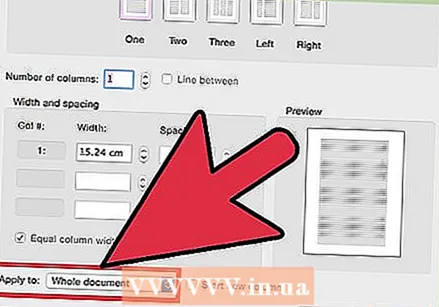 Կիրառեք ձեր սյունակի կարգավորումները: Ընտրեք «Դիմել» դաշտի կողքին գտնվող բացվող ցանկից, որին ցանկանում եք կիրառել սյունակները: Կարող եք ընտրել սյունակները ձեր ամբողջ փաստաթղթի վրա, ձեր ընտրած տեքստի մասի վրա (եթե արել եք) կամ ձեր փաստաթղթի վրա, որտեղից է ձեր մկնիկը:
Կիրառեք ձեր սյունակի կարգավորումները: Ընտրեք «Դիմել» դաշտի կողքին գտնվող բացվող ցանկից, որին ցանկանում եք կիրառել սյունակները: Կարող եք ընտրել սյունակները ձեր ամբողջ փաստաթղթի վրա, ձեր ընտրած տեքստի մասի վրա (եթե արել եք) կամ ձեր փաստաթղթի վրա, որտեղից է ձեր մկնիկը: 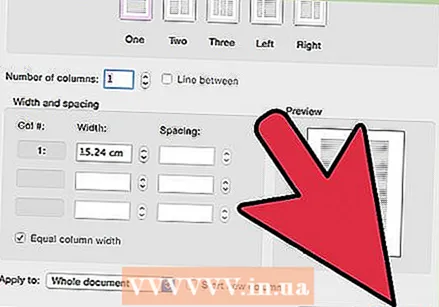 Կտտացրեք «Լավ»: Ձեր սյունակի կարգավորումները կկիրառվեն ձեր փաստաթղթի վրա: Եթե արդյունքներից գոհ չեք, կրկին ընտրեք «ավելի շատ սյունակ» և կարգավորեք չափերը:
Կտտացրեք «Լավ»: Ձեր սյունակի կարգավորումները կկիրառվեն ձեր փաստաթղթի վրա: Եթե արդյունքներից գոհ չեք, կրկին ընտրեք «ավելի շատ սյունակ» և կարգավորեք չափերը:
5-ի մեթոդ 2: Word 2010 Windows- ի համար
 Ընտրեք, թե որտեղ եք ցանկանում սկսել սյունակները: Կտտացրեք այնտեղ, որտեղ ցանկանում եք սյունակները սկսել, կամ ընտրեք այն տեքստը, որը ցանկանում եք ձևաչափել:
Ընտրեք, թե որտեղ եք ցանկանում սկսել սյունակները: Կտտացրեք այնտեղ, որտեղ ցանկանում եք սյունակները սկսել, կամ ընտրեք այն տեքստը, որը ցանկանում եք ձևաչափել: 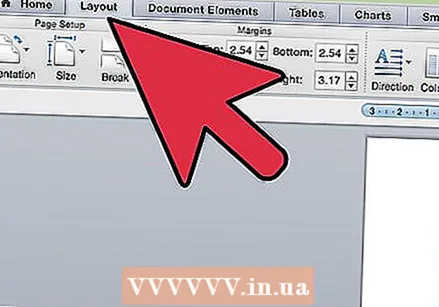 Կտտացրեք «Էջի դասավորություն» ներդիրին: Այս ներդիրը թույլ է տալիս փոխել ձեր փաստաթղթի հիմնական պարամետրերը:
Կտտացրեք «Էջի դասավորություն» ներդիրին: Այս ներդիրը թույլ է տալիս փոխել ձեր փաստաթղթի հիմնական պարամետրերը:  «Էջի կարգավորումներ» ներդիրում ընտրեք «Սյունակներ» կոճակը: Այժմ դուք ունեք հնարավորություն ընտրելու արագ մեկ, երկու կամ երեք սյունակ կամ նեղ սյուն ձախից կամ նեղ սյուն աջ կողմում: Եթե ցանկանում եք ավելի շատ ազդեցություն ունենալ ձեր սյունակների վրա, կտտացրեք «Լրացուցիչ սյունակներ» տարբերակին:
«Էջի կարգավորումներ» ներդիրում ընտրեք «Սյունակներ» կոճակը: Այժմ դուք ունեք հնարավորություն ընտրելու արագ մեկ, երկու կամ երեք սյունակ կամ նեղ սյուն ձախից կամ նեղ սյուն աջ կողմում: Եթե ցանկանում եք ավելի շատ ազդեցություն ունենալ ձեր սյունակների վրա, կտտացրեք «Լրացուցիչ սյունակներ» տարբերակին: - Եթե դուք ընտրել եք նախադրված տարբերակ, այն կկիրառվի ամբողջ փաստաթղթի կամ ձեր ընտրած տեքստի վրա:
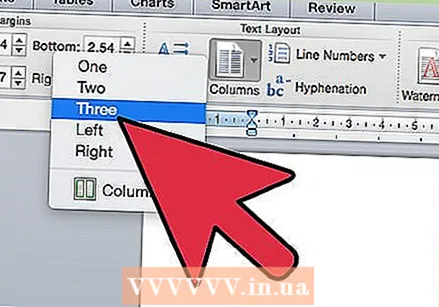 Ընտրեք, թե քանի սյունակ եք ցանկանում ավելացնել փաստաթղթին: Սյունակների չափերը կարող եք կարգաբերել ՝ հանելով «Սյունակի հավասար լայնությունը» վանդակը, այնուհետև կարգաբերելով չափի դաշտերը ըստ յուրաքանչյուր սյունակի:
Ընտրեք, թե քանի սյունակ եք ցանկանում ավելացնել փաստաթղթին: Սյունակների չափերը կարող եք կարգաբերել ՝ հանելով «Սյունակի հավասար լայնությունը» վանդակը, այնուհետև կարգաբերելով չափի դաշտերը ըստ յուրաքանչյուր սյունակի: 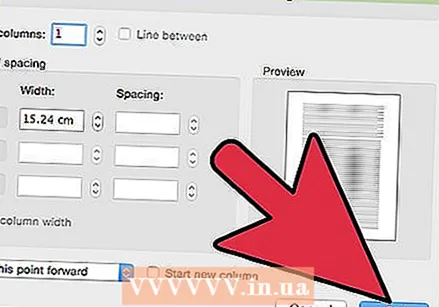 Բացեք ցուցակը «Դիմել» -ի կողքին: Կարող եք ընտրել սյունակները ձեր ամբողջ փաստաթղթի, ընտրված տեքստի վրա (եթե ընտրել եք տեքստ) կամ այնտեղ, որտեղ գտնվում է ձեր կուրսորը:
Բացեք ցուցակը «Դիմել» -ի կողքին: Կարող եք ընտրել սյունակները ձեր ամբողջ փաստաթղթի, ընտրված տեքստի վրա (եթե ընտրել եք տեքստ) կամ այնտեղ, որտեղ գտնվում է ձեր կուրսորը: - Եթե դուք սկսեցիք կտտացնել այնտեղ, որտեղ ցանկանում եք սկսել սյունակները, ապա ընտրեք «Այս կետից» տարբերակը:
- Եթե դուք սկսել եք սյունակներում ընտրել ձեր ուզած տեքստը, ապա ընտրեք «Ընտրված տեքստ» տարբերակը:
5-ի մեթոդ 3: Word 2007 Windows- ի համար
 Անցեք գործիքագոտի ժապավենի «Էջի դասավորություն» ներդիրին:
Անցեք գործիքագոտի ժապավենի «Էջի դասավորություն» ներդիրին: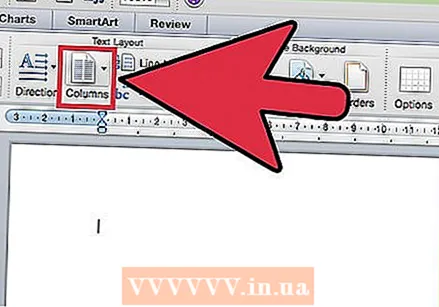 Կտտացրեք «Սյունակներ» կոճակին: Այս կոճակը կարելի է գտնել «Էջի դասավորություն» ներդիրում: Կարող եք ընտրել նախադրված սյունակներից կամ հարմարեցնել ձեր սյունակները ՝ կտտացնելով «Լրացուցիչ սյունակներ»: Այստեղ դուք կարող եք հարմարեցնել ձեր փաստաթղթի յուրաքանչյուր սյունակի չափերը:
Կտտացրեք «Սյունակներ» կոճակին: Այս կոճակը կարելի է գտնել «Էջի դասավորություն» ներդիրում: Կարող եք ընտրել նախադրված սյունակներից կամ հարմարեցնել ձեր սյունակները ՝ կտտացնելով «Լրացուցիչ սյունակներ»: Այստեղ դուք կարող եք հարմարեցնել ձեր փաստաթղթի յուրաքանչյուր սյունակի չափերը:  Ընտրեք դասավորությունը, որը ցանկանում եք օգտագործել ձեր փաստաթղթում: Microsoft Word- ը կկիրառի ձեր ճշգրտումները:
Ընտրեք դասավորությունը, որը ցանկանում եք օգտագործել ձեր փաստաթղթում: Microsoft Word- ը կկիրառի ձեր ճշգրտումները:
5-ի մեթոդը 4: Բառը 2008 Mac- ի համար
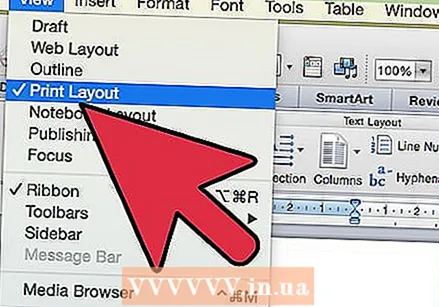 Բացեք «Պատկեր» ցանկը: Ընտրեք «Տպելու դասավորություն» տարբերակը, որպեսզի ձեր սյունակները ճիշտ ցուցադրվեն:
Բացեք «Պատկեր» ցանկը: Ընտրեք «Տպելու դասավորություն» տարբերակը, որպեսզի ձեր սյունակները ճիշտ ցուցադրվեն: 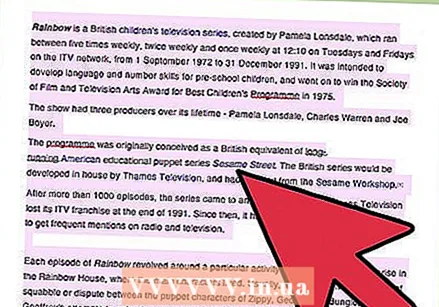 Սյունակներում ընտրեք ձեր ուզած տեքստը: Եթե ուզում եք, որ ամբողջ փաստաթուղթը սյունակների մեջ լինի, կտտացրեք այնպես, որ ձեր կուրսորը ինչ-որ տեղ լինի փաստաթղթի տեքստի մեջ:
Սյունակներում ընտրեք ձեր ուզած տեքստը: Եթե ուզում եք, որ ամբողջ փաստաթուղթը սյունակների մեջ լինի, կտտացրեք այնպես, որ ձեր կուրսորը ինչ-որ տեղ լինի փաստաթղթի տեքստի մեջ:  Խնդիրների տողի վրա կտտացրեք «Սյունակներ» կոճակին: Սա կբացի մի փոքր ընտրացանկ, որտեղ կարող եք ընտրել մի քանի նախադրված դասավորություն կամ սյունակները կարգավորելու երկխոսություն:
Խնդիրների տողի վրա կտտացրեք «Սյունակներ» կոճակին: Սա կբացի մի փոքր ընտրացանկ, որտեղ կարող եք ընտրել մի քանի նախադրված դասավորություն կամ սյունակները կարգավորելու երկխոսություն:  Ընտրեք քանի սյունակ եք ցանկանում ավելացնել: Եթե դուք ընտրել եք տեքստի կտոր, ապա միայն այդ տեքստը կտեղադրվի սյունակների մեջ: Եթե դուք որևէ տեքստ չեք ընտրել, ամբողջ փաստաթուղթը դրվում է սյունակների մեջ:
Ընտրեք քանի սյունակ եք ցանկանում ավելացնել: Եթե դուք ընտրել եք տեքստի կտոր, ապա միայն այդ տեքստը կտեղադրվի սյունակների մեջ: Եթե դուք որևէ տեքստ չեք ընտրել, ամբողջ փաստաթուղթը դրվում է սյունակների մեջ:
5-ի մեթոդ 5. Word 2003-ը Windows- ի համար կամ 2004-ը Mac- ի համար
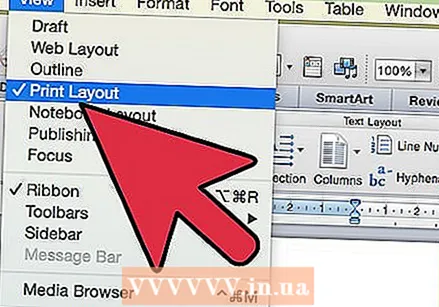 Կտտացրեք «Դիտել» ընտրացանկին: Windows 2003- ի Word 2003-ում ընտրեք «Տպել դասավորությունը»: Word 2004-ի համար Mac- ի համար կարող եք ընտրել «Էջի դասավորություն»: Դա հնարավորություն կտա սյունները լավ տեսնել:
Կտտացրեք «Դիտել» ընտրացանկին: Windows 2003- ի Word 2003-ում ընտրեք «Տպել դասավորությունը»: Word 2004-ի համար Mac- ի համար կարող եք ընտրել «Էջի դասավորություն»: Դա հնարավորություն կտա սյունները լավ տեսնել: 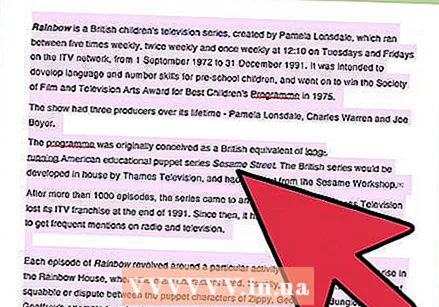 Ընտրեք տեքստը այն փաստաթղթում, որը ցանկանում եք սյունակներում: (Եթե ուզում եք, որ ամբողջ փաստաթուղթը սյունակների մեջ լինի, կտտացրեք այնպես, որ ձեր կուրսորը լինի տեքստի մեջ):
Ընտրեք տեքստը այն փաստաթղթում, որը ցանկանում եք սյունակներում: (Եթե ուզում եք, որ ամբողջ փաստաթուղթը սյունակների մեջ լինի, կտտացրեք այնպես, որ ձեր կուրսորը լինի տեքստի մեջ):  Կտտացրեք «Ձևաչափ» ընտրացանկին: Ընտրեք «Սյունակներ»: Սյունակները կհայտնվեն երկխոսության տուփը:
Կտտացրեք «Ձևաչափ» ընտրացանկին: Ընտրեք «Սյունակներ»: Սյունակները կհայտնվեն երկխոսության տուփը:  Մուտքագրեք ցանկալի սյունակների քանակը: Կարող եք ընտրել «նախադրված» կոճակներից մեկը կամ «Սյունակների քանակը» -ից հետո մուտքագրել թիվ: Ձեր սյունների չափերը կարող եք հարմարեցնել ՝ օգտագործելով «Լայնություն և հեռավորություն» բաժինը:
Մուտքագրեք ցանկալի սյունակների քանակը: Կարող եք ընտրել «նախադրված» կոճակներից մեկը կամ «Սյունակների քանակը» -ից հետո մուտքագրել թիվ: Ձեր սյունների չափերը կարող եք հարմարեցնել ՝ օգտագործելով «Լայնություն և հեռավորություն» բաժինը:  Սեղմեք «OK» ՝ ձեր փաստաթղթի կարգավորումները կիրառելու համար:
Սեղմեք «OK» ՝ ձեր փաստաթղթի կարգավորումները կիրառելու համար:
Խորհուրդներ
- Եթե ձեզ դուր չի գալիս սյունակների միջև սպիտակ տարածության քանակը, կարող եք փոխել այն ՝ կարգավորելով տիրույթի մարժաները, կամ վերադառնալով «Սյունակներ» երկխոսությանը և այն այնտեղ կարգավորելով:



